Användarmanual Companyexpense
|
|
|
- Ann-Marie Månsson
- för 7 år sedan
- Visningar:
Transkript
1 Användarmanual Companyexpense Så registrerar du dina utlägg i appen Ansvarig utgivare: Companyexpense Svenska AB Tel: +46 (0) info@companyexpense.se Companyexpense, Box 108, Ludvika, Sweden
2 Innehållsförteckning 1. Skapa konto 2 2. Ladda ner appen och kom igång 2 3. Registrera utlägg Registrera utlägg Registrera representationsutlägg Registrera ny milersättning Registrera traktamente 7 4. Skicka in utlägg 9 5. Funktioner i vänstermenyn 10 1
3 1. Skapa konto Du skapar ditt användarkonto via länken i inbjudningsmailet från din organisation. Klicka på Aktivera ditt konto i mailet och fyll i dina uppgifter. Klicka på Skapa konto. 2. Ladda ner appen och kom igång Ladda ner appen Companyexpense för att komma igång. Öppna appen och logga in med dina användaruppgifter. Översikt är den första sidan som syns efter att du har loggat in. Här ser du dina ej inskickade utlägg samt om du har skapat några rapporter som du ännu inte skickat in. 2
4 Tillhör du mer än en organisation kan du enkelt växla mellan alla dina organisationer. Detta gör du genom att swipa högst upp på sidan. 3. Registrera utlägg 3.1 Registrera utlägg Klicka på plustecknet längst ner och välj Nytt utlägg. 3
5 Fota kvittot. Längst ner till höger kan du aktivera beskärning av kvittot. Beskärningsfunktionen innebär att bakgrunden tas bort så att endast kvittot blir med i bild. Det går också bra att lägga till kvittobilden senare. Klicka på Avbryt och sedan på kamerasymbolen. Du kan då välja att hämta kvittot från bildbiblioteket, fota kvittot eller hämta upp kvitton du tagit emot digitalt via tjänsten Sparakvittot. 4
6 Kvittot analyseras det föreslås utläggskategori, belopp, moms datum och valuta. Vilka informationsfält du har möjlighet att fylla i och eller är tvungen att fylla i sätts upp av administratören för er organisation. Är du osäker kontakta er administratör. 3.2 Registrera representationsutlägg Klicka på plustecknet på sidan Översikt och välj Nytt utlägg. Fota ditt kvitto. Kontrollera att analysen är rätt. Bläddra ner och ange vilken typ av representation det var. Fyll i om det ingick starksprit, vin eller starköl i representationen. Du avslutar sedan med att ange vilka som deltog under Gäster. 5
7 3.3 Registrera ny milersättning Klicka på plustecknet på sidan Översikt och välj Ny milersättning. Fyll i information om milersättning. Ersättning per kilometer samt valbara biltyper sätts upp av organisationen. Vid osäkerhet eller om du saknar något kontakta administratören på din organisation. 6
8 3.4 Registrera traktamente Inrikes traktamente Klicka på plustecknet högst upp till höger på sidan Översikt och välj Nytt traktamente. Välj kategorin för traktamente inrikes. Fyll i informationen kring din resa. Vid traktamente inrikes behöver du ange resmål samt tid då resan påbörjades och avslutades. Under Kost och logi, anger du de utgifter som företaget bekostat åt dig för att traktamentet ska beräknas ut skattemässigt korrekt. Logi är det vanligt att företaget bekostar och det är därför redan markerat. 7
9 Utrikes traktamente Klicka på plustecknet högst upp till höger på sidan Översikt och välj Nytt traktamente. Välj kategorin för traktamente utrikes. Fyll i information kring din resa. Vid traktamente utrikes behöver du ange när resan påbörjades i Sverige, var du reste samt ankomsttid till destinationen. Slutligen fyller du i avgångstid från landet du besökt samt när resan avslutades i Sverige. Det går även att lägga till ytterligare resmål om fler länder besöktes. 8
10 4. Skicka in utlägg Utläggen sparas på ditt personliga konto och du hittar dem under Översikt under Ej inskickade utlägg. Efter att du registrerat och sparat ett flertal utlägg under en viss tidsperiod eller också under en viss aktivitet (ex. ett intervall på en månad eller under en tjänsterresa) är det dags att skicka in dina utlägg. Klicka på plustecknet längst ner. Välj Skapa utläggsrapport. 9
11 Fyll i rapportinformation och klicka i de utlägg som ska ingå i rapporten. Klicka på Förhandsgranska för att få upp en förhandsvisning av rapporten där du kan kontrollera att all information och alla bilder är korrekta. Klickar du istället på Spara så sparas rapporten på Översikt under Ej inskickade rapporter. Vill du skicka in rapporten så klickar du på Skicka rapport. Rapporten skickas då till uppsatt mottagare för din organisation. 5. Funktioner i vänstermenyn De huvudsakliga funktionerna når du som användare direkt från sidan Översikt. I menyn till vänster har du tillgång till all den funktionalitet som tjänsten erbjuder. 10
12 Översikt Översikt är den första sidan som syns efter att du loggat in. Här ges en överskådlig bild över dina utlägg. Nytt utlägg Det fungerar lika bra att klicka på Nytt utlägg ute i vänstermenyn för att skapa ett nytt utlägg istället för att klicka på plustecknet på Översikt. Utläggsrapport Under Utläggsrapporter ser du status på alla dina rapporter. Klickar du på pennan längst ner i höger hörn kan du direkt där skapa en ny utläggsrapport. Meddelanden Här samlas alla dina meddelanden du tar emot via tjänsten. Inställningar Under Inställningar ändrar du inställningarna på ditt personliga användarkonto. Du kan i den vyn ändra språk och datumformat samt byta lösenord eller ändra/lägga till en profilbild. Du kan även avaktivera automatisk analys av dina kvitton, vilket innebär att du fyller i kategori, belopp, moms, datum och valuta manuellt. Har du analysen avslagen kan du här även välja om appen ska räkna ut moms automatiskt efter att du fyllt i totalbeloppet eller om du vill fylla i det manuellt. Support Har du några frågor? Under support har du möjlighet att chatta med vår kundtjänst som svarar på dina funderingar. 11
13 Maila in kvitton Om du får kvitton till din mail kan du enkelt vidarebefordra dessa till Tänk på att du måste skicka kvittot från en mailadress som är kopplat till ditt konto. Du kan lägga till fler mailadresser under Inställningar. Tipsa en vän Vill du tipsa en vän om Companyexpense? Här kan du direkt skicka iväg ett meddelande eller mail med en länk till appen. 12
Användarmanual Companyexpense
 Användarmanual Companyexpense Så registrerar du dina utlägg i appen Ansvarig utgivare: Companyexpense Svenska AB Tel: +46 (0)771-584 886 E-mail: info@companyexpense.se Companyexpense, Box 108, 771 23 Ludvika,
Användarmanual Companyexpense Så registrerar du dina utlägg i appen Ansvarig utgivare: Companyexpense Svenska AB Tel: +46 (0)771-584 886 E-mail: info@companyexpense.se Companyexpense, Box 108, 771 23 Ludvika,
Användarmanual Companyexpense
 Användarmanual Companyexpense Så registrerar du dina utlägg på webben Ansvarig utgivare: Companyexpense Svenska AB Tel: +46 (0)771-584 886 E-mail: info@companyexpense.se Companyexpense, Box 108, 771 23
Användarmanual Companyexpense Så registrerar du dina utlägg på webben Ansvarig utgivare: Companyexpense Svenska AB Tel: +46 (0)771-584 886 E-mail: info@companyexpense.se Companyexpense, Box 108, 771 23
Användarmanual Companyexpense
 Användarmanual Companyexpense Så registrerar du dina utlägg i appen Companyexpense Svenska AB 556977-0075 companyexpense.se 0771 584 886 info@companyexpense.se Innehållsförteckning 1. Skapa konto 2 2.
Användarmanual Companyexpense Så registrerar du dina utlägg i appen Companyexpense Svenska AB 556977-0075 companyexpense.se 0771 584 886 info@companyexpense.se Innehållsförteckning 1. Skapa konto 2 2.
Användaren - Kom igång
 Användaren - Kom igång I Companyexpense kan du registrera utlägg både på webben och i appen för representation, milersättning och traktamente. Dessutom har du en översikt med alla dina rapporter, samt
Användaren - Kom igång I Companyexpense kan du registrera utlägg både på webben och i appen för representation, milersättning och traktamente. Dessutom har du en översikt med alla dina rapporter, samt
Manual Elektronisk Körjournal
 Manual Elektronisk Körjournal Så registrerar du milersättning med Automile, Telliq och Volvo on Call Companyexpense Svenska AB 556977-0075 companyexpense.se 0771 584 886 info@companyexpense.se Innehållsförteckning
Manual Elektronisk Körjournal Så registrerar du milersättning med Automile, Telliq och Volvo on Call Companyexpense Svenska AB 556977-0075 companyexpense.se 0771 584 886 info@companyexpense.se Innehållsförteckning
Administratörsmanual Companyexpense (Bokföring)
 Administratörsmanual Companyexpense (Bokföring) Companyexpense Svenska AB 556977-0075 companyexpense.se 0771 584 886 info@companyexpense.se Innehållsförteckning 1. Kom igång 2 2. Min organisation 2 2.1
Administratörsmanual Companyexpense (Bokföring) Companyexpense Svenska AB 556977-0075 companyexpense.se 0771 584 886 info@companyexpense.se Innehållsförteckning 1. Kom igång 2 2. Min organisation 2 2.1
Administratörsmanual Companyexpense (Bokföring)
 Administratörsmanual Companyexpense (Bokföring) Companyexpense Svenska AB 556977-0075 companyexpense.se 0771 584 886 info@companyexpense.se Innehållsförteckning 1. Kom igång 2 2. Min organisation 3 2.1
Administratörsmanual Companyexpense (Bokföring) Companyexpense Svenska AB 556977-0075 companyexpense.se 0771 584 886 info@companyexpense.se Innehållsförteckning 1. Kom igång 2 2. Min organisation 3 2.1
Administratören - Elektronisk körjournal
 Administratören - Elektronisk körjournal Gör det enklare att rapportera milersättning för resor i tjänsten och koppla Companyexpense till elektroniska körjournaler. Detta innebär att användaren får alla
Administratören - Elektronisk körjournal Gör det enklare att rapportera milersättning för resor i tjänsten och koppla Companyexpense till elektroniska körjournaler. Detta innebär att användaren får alla
Manual. Så fungerar korttransaktioner. Companyexpense Svenska AB companyexpense.se
 Manual Så fungerar korttransaktioner Companyexpense Svenska AB 556977-0075 companyexpense.se 0771 584 886 info@companyexpense.se Innehållsförteckning 1. Transaktion skickas till användaren 2 2. Komplettera
Manual Så fungerar korttransaktioner Companyexpense Svenska AB 556977-0075 companyexpense.se 0771 584 886 info@companyexpense.se Innehållsförteckning 1. Transaktion skickas till användaren 2 2. Komplettera
Administratörsmanual Companyexpense (Lön)
 Administratörsmanual Companyexpense (Lön) Companyexpense Svenska AB 556977-0075 companyexpense.se 0771 584 886 info@companyexpense.se Innehållsförteckning 1. Kom igång 2 2. Min organisation 3 2.1 Översikt
Administratörsmanual Companyexpense (Lön) Companyexpense Svenska AB 556977-0075 companyexpense.se 0771 584 886 info@companyexpense.se Innehållsförteckning 1. Kom igång 2 2. Min organisation 3 2.1 Översikt
Administratörsmanual Companyexpense (Lön)
 Administratörsmanual Companyexpense (Lön) Companyexpense Svenska AB 556977-0075 companyexpense.se 0771 584 886 info@companyexpense.se Innehållsförteckning 1. Kom igång 2 2. Inställningar 3 2.1 Rapporter
Administratörsmanual Companyexpense (Lön) Companyexpense Svenska AB 556977-0075 companyexpense.se 0771 584 886 info@companyexpense.se Innehållsförteckning 1. Kom igång 2 2. Inställningar 3 2.1 Rapporter
Manual för administratörer och redovisningskonsulter
 Manual för administratörer och redovisningskonsulter Ansvarig utgivare: Companyexpense Svenska AB Tel: +46 (0)771-584 886 E-mail: info@companyexpense.se Companyexpense, Box 108, 771 23 Ludvika, Sweden
Manual för administratörer och redovisningskonsulter Ansvarig utgivare: Companyexpense Svenska AB Tel: +46 (0)771-584 886 E-mail: info@companyexpense.se Companyexpense, Box 108, 771 23 Ludvika, Sweden
Administratörsmanual Companyexpense
 Administratörsmanual Companyexpense (Bokföring) Companyexpense Svenska AB 556977-0075 companyexpense.se 0771 584 886 info@companyexpense.se Innehållsförteckning 1. Kom igång 2 2. Inställningar 3 2.1 Rapporter
Administratörsmanual Companyexpense (Bokföring) Companyexpense Svenska AB 556977-0075 companyexpense.se 0771 584 886 info@companyexpense.se Innehållsförteckning 1. Kom igång 2 2. Inställningar 3 2.1 Rapporter
Visma Company Expense. Manual för administratörer och redovisningskonsulter
 Visma Company Expense Manual för administratörer och redovisningskonsulter 1 Innehållsförteckning Sida 1. Kom igång 3 2. Inställningar 3-5 2.1. Rapportmottagare 3 2.2. Utläggskoder och Kontoplan 4 2.3.
Visma Company Expense Manual för administratörer och redovisningskonsulter 1 Innehållsförteckning Sida 1. Kom igång 3 2. Inställningar 3-5 2.1. Rapportmottagare 3 2.2. Utläggskoder och Kontoplan 4 2.3.
Partnermanual Companyexpense
 Partnermanual Companyexpense Så administrerar du dina kunder Companyexpense Svenska AB 556977-0075 companyexpense.se 0771 584 886 info@companyexpense.se Innehållsförteckning 1. Logga in och kom igång 2
Partnermanual Companyexpense Så administrerar du dina kunder Companyexpense Svenska AB 556977-0075 companyexpense.se 0771 584 886 info@companyexpense.se Innehållsförteckning 1. Logga in och kom igång 2
Partnermanual Companyexpense
 Partnermanual Companyexpense Så administrerar du dina kunder Ansvarig utgivare: Companyexpense Svenska AB Tel: +46 (0)771-584 886 E-mail: info@companyexpense.se Companyexpense, Box 108, 771 23 Ludvika,
Partnermanual Companyexpense Så administrerar du dina kunder Ansvarig utgivare: Companyexpense Svenska AB Tel: +46 (0)771-584 886 E-mail: info@companyexpense.se Companyexpense, Box 108, 771 23 Ludvika,
Välkomna! #findityandfriends
 Välkomna! #findityandfriends - bakåt och framåt 2018 Utlägg för annans räkning - Ersättning för utlägg vid representation inom svenska verksamheter. LÄNK Agenda Produktutveckling Companyexpense Historia
Välkomna! #findityandfriends - bakåt och framåt 2018 Utlägg för annans räkning - Ersättning för utlägg vid representation inom svenska verksamheter. LÄNK Agenda Produktutveckling Companyexpense Historia
Heroma Rese LFV Snabbguide- Inrikes resa konterad pa hemkostnadssta lle
 Instruktion 2015-10-02 1.0 D-2015-050382 1(13) HEROMA RESE LFV - SNABBGUIDE INRIKES RESA KONTERAD PÅ HEMKOSTNADSSTÄLLE Heroma Rese LFV Snabbguide- Inrikes resa konterad pa hemkostnadssta lle Instruktion
Instruktion 2015-10-02 1.0 D-2015-050382 1(13) HEROMA RESE LFV - SNABBGUIDE INRIKES RESA KONTERAD PÅ HEMKOSTNADSSTÄLLE Heroma Rese LFV Snabbguide- Inrikes resa konterad pa hemkostnadssta lle Instruktion
Manual Så fungerar attestering
 Manual Så fungerar attestering Companyexpense Svenska AB 556977-0075 companyexpense.se 0771 584 886 info@companyexpense.se Innehållsförteckning 1. Hur sätter jag upp attestfunktionen? 2 1.1. Attestering
Manual Så fungerar attestering Companyexpense Svenska AB 556977-0075 companyexpense.se 0771 584 886 info@companyexpense.se Innehållsförteckning 1. Hur sätter jag upp attestfunktionen? 2 1.1. Attestering
Manual Så fungerar attestering
 Manual Så fungerar attestering Companyexpense Svenska AB 556977-0075 companyexpense.se 0771 584 886 info@companyexpense.se Innehållsförteckning 1. Hur sätter jag upp attestfunktionen? 2 2. Attestering
Manual Så fungerar attestering Companyexpense Svenska AB 556977-0075 companyexpense.se 0771 584 886 info@companyexpense.se Innehållsförteckning 1. Hur sätter jag upp attestfunktionen? 2 2. Attestering
Från och med 1 nov 2017 så hanteras detta i Poolia Benefits, länk finns på konsultportalen eller
 1 (13) Lathund Flex HRM Innehållsförteckning Inloggning och grunduppgifter Registrera reseräkning o Inrikes eller utrikes resa o Bilresa o Utlägg & Representation Klarmarkering & Attestering Kortfattad
1 (13) Lathund Flex HRM Innehållsförteckning Inloggning och grunduppgifter Registrera reseräkning o Inrikes eller utrikes resa o Bilresa o Utlägg & Representation Klarmarkering & Attestering Kortfattad
Plot. my drive. Testa GRATIS i 30 dagar. Körjournalen som gör jobbet åt dig. Läs mer om kom igång på defaplot.com
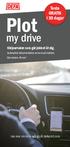 Plot my drive Testa GRATIS i 30 dagar Körjournalen som gör jobbet åt dig. Automatisk dokumentation av resor på mobilen. Gör mindre, få mer! Läs mer om kom igång på defaplot.com Plot my drive - körjournalen
Plot my drive Testa GRATIS i 30 dagar Körjournalen som gör jobbet åt dig. Automatisk dokumentation av resor på mobilen. Gör mindre, få mer! Läs mer om kom igång på defaplot.com Plot my drive - körjournalen
Manual - Storegate Team
 Manual - Storegate Team Om tjänsten Med Storegate Team får du full kontroll över företagets viktiga digitala information. Du kan enkelt lagra, dela och arbeta i filer med högsta säkerhet inom ditt företag.
Manual - Storegate Team Om tjänsten Med Storegate Team får du full kontroll över företagets viktiga digitala information. Du kan enkelt lagra, dela och arbeta i filer med högsta säkerhet inom ditt företag.
Primula web guide att skapa en reseräkning
 Sida 1 av 13 Innehållsförteckning Primula web guide att skapa en reseräkning... 2 Välj formulär... 2 Välj anställning... 2 Hantera kontering... 3 Resor inrikes... 4 Resor utrikes... 6 Endast utlägg/bilersättning...
Sida 1 av 13 Innehållsförteckning Primula web guide att skapa en reseräkning... 2 Välj formulär... 2 Välj anställning... 2 Hantera kontering... 3 Resor inrikes... 4 Resor utrikes... 6 Endast utlägg/bilersättning...
Expense - Reseräkning
 Vi tar bort allt krångel! Skriv din reseräkning vart du vill, när du vill på en knapptryckning räknar Expense fram alla skattefria och skattepliktiga ersättningar i samband med din resa. Givetvis efter
Vi tar bort allt krångel! Skriv din reseräkning vart du vill, när du vill på en knapptryckning räknar Expense fram alla skattefria och skattepliktiga ersättningar i samband med din resa. Givetvis efter
Automatisera din reseräkning Digitalisera dina kvitton
 Automatisera din reseräkning Digitalisera dina kvitton En smart och automatiserad tjänst för reseräkningar. Allt görs i telefonen eller på webben. Enkelt för den anställde, chefen och ekonomi- och löneavdelningen.
Automatisera din reseräkning Digitalisera dina kvitton En smart och automatiserad tjänst för reseräkningar. Allt görs i telefonen eller på webben. Enkelt för den anställde, chefen och ekonomi- och löneavdelningen.
> Guide till Min webmail
 > Guide till Min webmail Skriv och skicka e-post. Klicka på ikonen Skicka nytt meddelande.. Fältet Avsändare : Här visas vilken e-postadress som kommer att stå som avsändare i ditt mail.. Fältet Mottagare
> Guide till Min webmail Skriv och skicka e-post. Klicka på ikonen Skicka nytt meddelande.. Fältet Avsändare : Här visas vilken e-postadress som kommer att stå som avsändare i ditt mail.. Fältet Mottagare
Användarguide: Pagero Web Portal Skapa och skicka fakturor
 Användarguide: Pagero Web Portal Skapa och skicka fakturor Aktivera ditt Pagero Online-konto 1. När ditt företag har blivit registrerat skickas ett mail till din e-postadress. I mailet hittar du en länk
Användarguide: Pagero Web Portal Skapa och skicka fakturor Aktivera ditt Pagero Online-konto 1. När ditt företag har blivit registrerat skickas ett mail till din e-postadress. I mailet hittar du en länk
HEROMA RESE ANVÄNDARMANUAL FÖR RESERÄKNING I HEROMA
 HEROMA RESE ANVÄNDARMANUAL FÖR RESERÄKNING I HEROMA 2014-09-25 1 Innehållsförteckning 1 Inloggning... 3 2 Verktygsfält... 4 3 Registrera reseräkning... 4 3.1 Reseräkning Information... 4 3.1.1 Reseräkning
HEROMA RESE ANVÄNDARMANUAL FÖR RESERÄKNING I HEROMA 2014-09-25 1 Innehållsförteckning 1 Inloggning... 3 2 Verktygsfält... 4 3 Registrera reseräkning... 4 3.1 Reseräkning Information... 4 3.1.1 Reseräkning
Användarguide: Pagero Free Web Portal Skapa och skicka fakturor
 Användarguide: Pagero Free Web Portal Skapa och skicka fakturor Aktivera ditt Pagero Online-konto 1. När ditt företag har blivit registrerat skickas ett mail till din e-postadress. I mailet hittar du en
Användarguide: Pagero Free Web Portal Skapa och skicka fakturor Aktivera ditt Pagero Online-konto 1. När ditt företag har blivit registrerat skickas ett mail till din e-postadress. I mailet hittar du en
Manual - Storegate Team med synk
 Manual - Storegate Team med synk Om tjänsten Med Storegate Team får du full kontroll över företagets viktiga digitala information. Du kan enkelt lagra, dela och synkronisera filer med högsta säkerhet inom
Manual - Storegate Team med synk Om tjänsten Med Storegate Team får du full kontroll över företagets viktiga digitala information. Du kan enkelt lagra, dela och synkronisera filer med högsta säkerhet inom
Manual - Storegate Team
 Manual - Storegate Team Om tjänsten Med Storegate Team får du full kontroll över företagets viktiga digitala information. Du kan enkelt lagra, dela och arbeta i filer med högsta säkerhet inom ditt företag.
Manual - Storegate Team Om tjänsten Med Storegate Team får du full kontroll över företagets viktiga digitala information. Du kan enkelt lagra, dela och arbeta i filer med högsta säkerhet inom ditt företag.
Administratören - Inställningar för attestering
 Administratören - Inställningar för attestering I Companyexpense är det administratören som ställer in hur utläggsrapporter ska attesteras i organisationen. Nedan följer hur du går tillväga för att sätta
Administratören - Inställningar för attestering I Companyexpense är det administratören som ställer in hur utläggsrapporter ska attesteras i organisationen. Nedan följer hur du går tillväga för att sätta
Heroma Rese. Användarmanual Medarbetare
 Heroma Rese Användarmanual Medarbetare Inrikes tjänsteresa med övernattning Innehåll Allmänt... 3 Vad är Heroma rese?... 3 Var hittar jag Heroma rese?... 3 Var hittar jag mina reseräkningar i Heroma rese?...
Heroma Rese Användarmanual Medarbetare Inrikes tjänsteresa med övernattning Innehåll Allmänt... 3 Vad är Heroma rese?... 3 Var hittar jag Heroma rese?... 3 Var hittar jag mina reseräkningar i Heroma rese?...
Rapportering av ersättningar och arvoden
 Rapportering av ersättningar och arvoden Manual för förtroendevalda i OK ekonomisk förening Denna manual beskriver hur du genomför rapporteringen av sammanträden och andra uppdrag i rapporteringsverktyget
Rapportering av ersättningar och arvoden Manual för förtroendevalda i OK ekonomisk förening Denna manual beskriver hur du genomför rapporteringen av sammanträden och andra uppdrag i rapporteringsverktyget
Reseräkning för förtroendevalda. Information och instruktion för registrering
 Reseräkning för förtroendevalda Information och instruktion för registrering 2019 02 25 Sidan 1. Innehållsförteckning 2. Beskrivning av symbolerna 3. Beskrivning av de olika fälten 4. Information om ersättning
Reseräkning för förtroendevalda Information och instruktion för registrering 2019 02 25 Sidan 1. Innehållsförteckning 2. Beskrivning av symbolerna 3. Beskrivning av de olika fälten 4. Information om ersättning
Användarmanual Tidvis 2014-03-26
 Användarmanual Tidvis 2014-03-26 1 Innehåll Allmänt... 3 Funktioner i Tidvis... 4 Tidrapportera... 6 Tidrapportering när schemat inte är inlagt eller arbete sker utanför schemat... 6 Tidrapportering när
Användarmanual Tidvis 2014-03-26 1 Innehåll Allmänt... 3 Funktioner i Tidvis... 4 Tidrapportera... 6 Tidrapportering när schemat inte är inlagt eller arbete sker utanför schemat... 6 Tidrapportering när
Utrikes resa i HR-res
 Personalavdelningen 2010-08-27 1 av 9 Utrikes resa i HR-res 1. Välj Reseräkningar och klicka på Resenärsuppg./Ny reseräkning. Har du flera befattningar, markera den befattning du ska resa för. Klicka sedan
Personalavdelningen 2010-08-27 1 av 9 Utrikes resa i HR-res 1. Välj Reseräkningar och klicka på Resenärsuppg./Ny reseräkning. Har du flera befattningar, markera den befattning du ska resa för. Klicka sedan
Användarguide: Pagero Web Portal Skapa och skicka fakturor till Volvo Car SE
 Användarguide: Pagero Web Portal Skapa och skicka fakturor till Volvo Car SE Registrera er för er Pagero Free Web Portal till Volvo Car För att effektivisera hanteringen av leverantörsfakturor har Volvo
Användarguide: Pagero Web Portal Skapa och skicka fakturor till Volvo Car SE Registrera er för er Pagero Free Web Portal till Volvo Car För att effektivisera hanteringen av leverantörsfakturor har Volvo
Lathund Registrera Hogia Travel
 Lathund Registrera Hogia Travel Registrera reseräkningar Hogia Travels webbklient består av flera olika flikar. Webbläsare Använd Firefox eller Google Chrome. Internet Explorer bör ej användas. Reseräkning
Lathund Registrera Hogia Travel Registrera reseräkningar Hogia Travels webbklient består av flera olika flikar. Webbläsare Använd Firefox eller Google Chrome. Internet Explorer bör ej användas. Reseräkning
Heroma Rese. Användarmanual Medarbetare
 Heroma Rese Användarmanual Medarbetare Kilometerersättning/Utlägg Innehåll Allmänt... 3 Vad är Heroma rese?... 3 Var hittar jag Heroma rese?... 3 Var hittar jag mina reseräkningar i Heroma rese?... 3 Var
Heroma Rese Användarmanual Medarbetare Kilometerersättning/Utlägg Innehåll Allmänt... 3 Vad är Heroma rese?... 3 Var hittar jag Heroma rese?... 3 Var hittar jag mina reseräkningar i Heroma rese?... 3 Var
Agda Entré - Reseräkning, Utlägg och Körjournal
 AET-2007.2-V1.0-Sparad 2007-07-05-TA-Senast Uppdaterad 2012-08-23 11:24 Viktiga punkter att tänka på! Agda Entré - Reseräkning, Utlägg och Körjournal Utlägg/Representation etc. En rad per kvitto. Var noga
AET-2007.2-V1.0-Sparad 2007-07-05-TA-Senast Uppdaterad 2012-08-23 11:24 Viktiga punkter att tänka på! Agda Entré - Reseräkning, Utlägg och Körjournal Utlägg/Representation etc. En rad per kvitto. Var noga
Manual för attestering via nya webben
 Hogia Performance Management AB Manual för attestering via nya webben Hösten 2016 släpptes vår nya webbapplikation som är byggd i HTML5 och inte i Silverlight. Utseendet är lite förändrat men funktionerna
Hogia Performance Management AB Manual för attestering via nya webben Hösten 2016 släpptes vår nya webbapplikation som är byggd i HTML5 och inte i Silverlight. Utseendet är lite förändrat men funktionerna
Användarhandbok. Pappersfri post. Välkommen till din Brevo!
 Pappersfri post Användarhandbok Välkommen till din Brevo! I Brevo kan du ta emot och hantera post som du brukar få hem i din vanliga brevlåda. Du kan sortera och spara alla dina dokument och du kommer
Pappersfri post Användarhandbok Välkommen till din Brevo! I Brevo kan du ta emot och hantera post som du brukar få hem i din vanliga brevlåda. Du kan sortera och spara alla dina dokument och du kommer
Användarmanual medium
 M Användarmanual medium Logistic Office Innehåll Inloggning...5 Personlig profil...6 Företagsprofil...7 Produktprofil...7 Korrektur...8 Produktkategorier...9 Mallprodukt...9 Originalprodukt...9 Lagerprodukt...0
M Användarmanual medium Logistic Office Innehåll Inloggning...5 Personlig profil...6 Företagsprofil...7 Produktprofil...7 Korrektur...8 Produktkategorier...9 Mallprodukt...9 Originalprodukt...9 Lagerprodukt...0
Visit Connect. Inför mässan
 Visit Connect Visit Connect är ett system för att, med hjälp av smartphones och läsplattor med ios eller Android, enkelt kunna samla in kontaktuppgifter om besökare under en mässa. Detta kräver ett par
Visit Connect Visit Connect är ett system för att, med hjälp av smartphones och läsplattor med ios eller Android, enkelt kunna samla in kontaktuppgifter om besökare under en mässa. Detta kräver ett par
ANVÄNDARMANUAL FÖR HANDLARE OCH CHEFER www.icaskolan.se. Innehåll: Statistik: - Ta ut statistik på utbildningar s. 2. Attest:
 ANVÄNDARMANUAL FÖR HANDLARE OCH CHEFER www.icaskolan.se Innehåll: Statistik: - Ta ut statistik på utbildningar s. 2 Attest: - Attestera utbildningsanmälningar s. 4 Användare: - Hantering av medarbetare
ANVÄNDARMANUAL FÖR HANDLARE OCH CHEFER www.icaskolan.se Innehåll: Statistik: - Ta ut statistik på utbildningar s. 2 Attest: - Attestera utbildningsanmälningar s. 4 Användare: - Hantering av medarbetare
Kom i gång med PING PONG
 Kom i gång med PING PONG Studentmanual Version 4 Kom igång med PING PONG Studentmanual. Version 4 Producerad av Linda Borglund, Anita Eklöf vid Centrum för Lärande och Undervisning, Högskolan i Borås.
Kom i gång med PING PONG Studentmanual Version 4 Kom igång med PING PONG Studentmanual. Version 4 Producerad av Linda Borglund, Anita Eklöf vid Centrum för Lärande och Undervisning, Högskolan i Borås.
KOM IGÅNG MED CLEVERSERVICE
 KOM IGÅNG MED CLEVERSERVICE FÖR LAGLEDARE Cleverservice ett smart sätt att hantera matcher, domartillsättningar, samt utbetalningar av arvoden 2018 Tjänsten Cleverservice hjälper föreningar att ha kontroll
KOM IGÅNG MED CLEVERSERVICE FÖR LAGLEDARE Cleverservice ett smart sätt att hantera matcher, domartillsättningar, samt utbetalningar av arvoden 2018 Tjänsten Cleverservice hjälper föreningar att ha kontroll
Vi är glada att kunna presentera ännu en ny version av CloudofSweden och den finns nu tillgänglig för dig som kund. Nytt i versionen är:
 Nytt i version 16.3 Vi är glada att kunna presentera ännu en ny version av CloudofSweden och den finns nu tillgänglig för dig som kund. Nytt i versionen är: Kom igång med CloudofSweden ROT och RUT-fakturering
Nytt i version 16.3 Vi är glada att kunna presentera ännu en ny version av CloudofSweden och den finns nu tillgänglig för dig som kund. Nytt i versionen är: Kom igång med CloudofSweden ROT och RUT-fakturering
Manual Attestering av fakturor på webb
 Manual Attestering av fakturor på webb Förutsättningar...2 Beställningsreferens...3 Mail och inloggning...3 Sakattestera...5 Alternativ 1 Fakturan betalas av 1 projekt... 9 Alternativ 2- Fakturan betalas
Manual Attestering av fakturor på webb Förutsättningar...2 Beställningsreferens...3 Mail och inloggning...3 Sakattestera...5 Alternativ 1 Fakturan betalas av 1 projekt... 9 Alternativ 2- Fakturan betalas
Lathund Flex HRM. Innehållsförteckning. Kortfattad information. Support
 1 (18) Lathund Flex HRM Innehållsförteckning Inloggning och grunduppgifter Registrera reseräkning o Resor o Milersättning o Utlägg o Representation Klarmarkering & Attestering Kortfattad information Logga
1 (18) Lathund Flex HRM Innehållsförteckning Inloggning och grunduppgifter Registrera reseräkning o Resor o Milersättning o Utlägg o Representation Klarmarkering & Attestering Kortfattad information Logga
Manual dinumero Webb
 Hugo Hallqvist Innehållsförteckning 1. Inloggning... 2 2. Välj företag... 3 3. Fakturalista... 4 3.1. Avancerad... 5 4. Visa faktura... 6 4.1. Attest... 7 4.2. Kontering... 9 4.3. Logg...
Hugo Hallqvist Innehållsförteckning 1. Inloggning... 2 2. Välj företag... 3 3. Fakturalista... 4 3.1. Avancerad... 5 4. Visa faktura... 6 4.1. Attest... 7 4.2. Kontering... 9 4.3. Logg...
LATHUND PA-WEBBEN SNABBKURS RESOR. Redigerad 2012-01-20
 LATHUND PA-WEBBEN SNABBKURS RESOR Redigerad 0-0-0 INLOGGNING OCH UTLOGGNING... INLOGGNING... UTLOGGNING... SPRÅKVAL... FLÖDET FÖR RESERÄKNINGAR OCH UTLÄGG... SYMBOLER I PA-WEBBEN... 4 FÖR DIG SOM ÄR RESENÄR...
LATHUND PA-WEBBEN SNABBKURS RESOR Redigerad 0-0-0 INLOGGNING OCH UTLOGGNING... INLOGGNING... UTLOGGNING... SPRÅKVAL... FLÖDET FÖR RESERÄKNINGAR OCH UTLÄGG... SYMBOLER I PA-WEBBEN... 4 FÖR DIG SOM ÄR RESENÄR...
Kunskapsboken. E-learning inom vård och omsorg. Lathund för administratörer som snabbt och enkelt vill komma igång med att administrera utbildningar.
 Kunskapsboken E-learning inom vård och omsorg Lathund för administratörer som snabbt och enkelt vill komma igång med att administrera utbildningar. kunskapsboken.se 1 1. Logga in Gå in på kunskapsboken.se.
Kunskapsboken E-learning inom vård och omsorg Lathund för administratörer som snabbt och enkelt vill komma igång med att administrera utbildningar. kunskapsboken.se 1 1. Logga in Gå in på kunskapsboken.se.
instruktionsmanual till föräldrar
 instruktionsmanual till föräldrar Välkommen till Pluttra! Pluttra är ett digitalt verktyg för dokumentation, kommunikation och information för förskolan. Genom en helhetslösning där skolan genom utbildning,
instruktionsmanual till föräldrar Välkommen till Pluttra! Pluttra är ett digitalt verktyg för dokumentation, kommunikation och information för förskolan. Genom en helhetslösning där skolan genom utbildning,
Zendesk standard konfiguration Nordisk e handel 1.1
 Zendesk standard konfiguration Nordisk e handel 1.1 Vad är Zendesk Vår snabb guide för att koppla ihop Zendesk och din webbutik från Nordisk e handel Steg 1 [Skapa konto] Steg 2 [Konfigurera språk] Steg
Zendesk standard konfiguration Nordisk e handel 1.1 Vad är Zendesk Vår snabb guide för att koppla ihop Zendesk och din webbutik från Nordisk e handel Steg 1 [Skapa konto] Steg 2 [Konfigurera språk] Steg
Installation av e-post i Mac Mail 10.3 (2017) För kunder hos Argonova Systems med maildrift hos GleSYS
 Installation av e-post i Mac Mail 10.3 (2017) För kunder hos Argonova Systems med maildrift hos GleSYS Vänligen notera att, Apple har en tendens att ofta göra små justeringar i OSX-appen Mail vilket medför
Installation av e-post i Mac Mail 10.3 (2017) För kunder hos Argonova Systems med maildrift hos GleSYS Vänligen notera att, Apple har en tendens att ofta göra små justeringar i OSX-appen Mail vilket medför
Mobilapp Administration & Aktivitet
 Mobilapp Administration & Aktivitet Innehåll Logga in och välj organisation... 2 Grupper... 4 Deltagare... 5 Lägg till person i grupp... 6 Ta bort person från grupp... 8 Aktiviteter... 9 Sök aktiviteter...
Mobilapp Administration & Aktivitet Innehåll Logga in och välj organisation... 2 Grupper... 4 Deltagare... 5 Lägg till person i grupp... 6 Ta bort person från grupp... 8 Aktiviteter... 9 Sök aktiviteter...
LATHUND FLEX TIDREDOVISNING, RESERÄKNING OCH UTLÄGG
 131121 LATHUND FLEX TIDREDOVISNING, RESERÄKNING OCH UTLÄGG Innehållsförteckning klicka på rad för att komma direkt till sidan INLOGGNINGSANVISNINGAR... 2 INMATNING AV KOD, PROJEKT, TID, FRÅNVARO... 3 UTTAG
131121 LATHUND FLEX TIDREDOVISNING, RESERÄKNING OCH UTLÄGG Innehållsförteckning klicka på rad för att komma direkt till sidan INLOGGNINGSANVISNINGAR... 2 INMATNING AV KOD, PROJEKT, TID, FRÅNVARO... 3 UTTAG
Välkommen till Capture.
 Välkommen till Capture http://capture-app.com Välkommen till Capture! Med Capture kan du spara, se och dela dina bilder och videor på alla dina enheter mobil, surfplatta och PC/ Mac. När du har laddat
Välkommen till Capture http://capture-app.com Välkommen till Capture! Med Capture kan du spara, se och dela dina bilder och videor på alla dina enheter mobil, surfplatta och PC/ Mac. När du har laddat
Manual Komma igång med Softphone-klient
 Manual Komma igång med Softphone-klient Innehållsförteckning 1 Komma igång... 3 2 Registrera nytt Mina Sidor konto... 3 2.1 Registrera nytt konto via Mina Sidor... 3 2.2 Registrera nytt konto via Företagsportalen...
Manual Komma igång med Softphone-klient Innehållsförteckning 1 Komma igång... 3 2 Registrera nytt Mina Sidor konto... 3 2.1 Registrera nytt konto via Mina Sidor... 3 2.2 Registrera nytt konto via Företagsportalen...
ä 1 Bruksanvisning till PictureMyLifes Dagbok ett kognitivt kommunikationsstöd för personer med behov av särskilt stöd Prova Dagboken gratis 1 månad!
 Bruksanvisning till PictureMyLifes Dagbok ett kognitivt kommunikationsstöd för personer med behov av särskilt stöd Prova Dagboken gratis månad! https://hello.picturemylife.se PictureMyLifes bildbaserade,
Bruksanvisning till PictureMyLifes Dagbok ett kognitivt kommunikationsstöd för personer med behov av särskilt stöd Prova Dagboken gratis månad! https://hello.picturemylife.se PictureMyLifes bildbaserade,
Heroma Reseräkning Inrikes resa Kilometerers/Utlägg
 Heroma Reseräkning Inrikes resa Kilometerers/Utlägg 2011-04-06 1 Gå in i Personalportalen i Självservice och välj Reseräkning Välj reseräkning i meny och sedan ny reseräkning och välj därefter: Inrikes,
Heroma Reseräkning Inrikes resa Kilometerers/Utlägg 2011-04-06 1 Gå in i Personalportalen i Självservice och välj Reseräkning Välj reseräkning i meny och sedan ny reseräkning och välj därefter: Inrikes,
ANVÄNDARHANDLEDNING KVITTOHANTERING I CLEVERSERVICE
 ANVÄNDARHANDLEDNING KVITTOHANTERING I CLEVERSERVICE LAGLEDARE, DOMARE OCH EKONOMI Cleverservice ett smart sätt att hantera matcher, domartillsättningar, samt utbetalningar av arvoden 2017 Tjänsten Cleverservice
ANVÄNDARHANDLEDNING KVITTOHANTERING I CLEVERSERVICE LAGLEDARE, DOMARE OCH EKONOMI Cleverservice ett smart sätt att hantera matcher, domartillsättningar, samt utbetalningar av arvoden 2017 Tjänsten Cleverservice
Manual Skogsappen - Hemkomstkontroll
 Manual Skogsappen - Hemkomstkontroll Detta dokument utgör användarhandledningen till funktionen hemkomstkontroll i mobilappen Skogsappen som tillhör tjänsten epiforest. E p i s c o p e M o n i t o r i
Manual Skogsappen - Hemkomstkontroll Detta dokument utgör användarhandledningen till funktionen hemkomstkontroll i mobilappen Skogsappen som tillhör tjänsten epiforest. E p i s c o p e M o n i t o r i
Verktyget för effektiva möten! PLAN IT
 Verktyget för effektiva möten! PLAN IT PLAN IT - Din startsida - Skapa ett möte - Skapa kategorier för dina möten - Bygg agenda - Skicka agenda Din startsida Den här vyn möts du av när du loggar in. Innan
Verktyget för effektiva möten! PLAN IT PLAN IT - Din startsida - Skapa ett möte - Skapa kategorier för dina möten - Bygg agenda - Skicka agenda Din startsida Den här vyn möts du av när du loggar in. Innan
A n v ä n d a r m a n u a l
 A n v ä n d a r m a n u a l Palasso RESOR Version 5.21 2010-04-27 Innehåll 1 Om Palasso RESOR... 3 1.1 Starta Palasso... 3 2 Grundfönstret i Reserapportering... 5 2.1 Verktyg... 5 2.2 Menyval... 5 2.3
A n v ä n d a r m a n u a l Palasso RESOR Version 5.21 2010-04-27 Innehåll 1 Om Palasso RESOR... 3 1.1 Starta Palasso... 3 2 Grundfönstret i Reserapportering... 5 2.1 Verktyg... 5 2.2 Menyval... 5 2.3
Användarmanual FormPipe Meetings. FormPipe Meetings 1.3 2012-09-11
 Användarmanual FormPipe Meetings FormPipe Meetings 1.3 2012-09-11 Revision number: 6 ID number: 10023309 Date: 2012-09-132012-09-11 Innehåll Innehåll... 3 Inledning... 4 Förkrav... 5 Installation... 5
Användarmanual FormPipe Meetings FormPipe Meetings 1.3 2012-09-11 Revision number: 6 ID number: 10023309 Date: 2012-09-132012-09-11 Innehåll Innehåll... 3 Inledning... 4 Förkrav... 5 Installation... 5
Kontek Travel Användarguide
 Kontek Travel Användarguide 2 Innehållsförteckning Arbetsflöde / Översikt Logga in Registrera reseräkning Resa Utlägg/Avdrag Representation Körjournal Spara och kontrollera Klarmarkera reseräkningen Skriva
Kontek Travel Användarguide 2 Innehållsförteckning Arbetsflöde / Översikt Logga in Registrera reseräkning Resa Utlägg/Avdrag Representation Körjournal Spara och kontrollera Klarmarkera reseräkningen Skriva
Svenska. Innehållsförteckning
 1 Innehållsförteckning Beställa en trycksak - snabbguide 4 Så fungerar denna guide 6 Översikt, inloggning 8 Översikt, startsidan 9 Beställa en trycksak 11 Beställa en trycksak, välja personer* 12 Beställa
1 Innehållsförteckning Beställa en trycksak - snabbguide 4 Så fungerar denna guide 6 Översikt, inloggning 8 Översikt, startsidan 9 Beställa en trycksak 11 Beställa en trycksak, välja personer* 12 Beställa
Manual Attestering av fakturor på webb
 Manual Attestering av fakturor på webb Förutsättningar...2 Beställningsreferens...3 Mail och inloggning...3 Sakattestera...5 Alternativ 1 Fakturan betalas av 1 projekt... 9 Alternativ 2- Fakturan betalas
Manual Attestering av fakturor på webb Förutsättningar...2 Beställningsreferens...3 Mail och inloggning...3 Sakattestera...5 Alternativ 1 Fakturan betalas av 1 projekt... 9 Alternativ 2- Fakturan betalas
Komma igång med Klassrum. En lärarhandledning om appen Klassrum för Mac
 Komma igång med Klassrum En lärarhandledning om appen Klassrum för Mac Presentation av Klassrum för Mac Klassrum är en mångsidig app för ipad och Mac som hjälper dig att vägleda eleverna i lärandet, dela
Komma igång med Klassrum En lärarhandledning om appen Klassrum för Mac Presentation av Klassrum för Mac Klassrum är en mångsidig app för ipad och Mac som hjälper dig att vägleda eleverna i lärandet, dela
Tur o Retur. registrering av reseräkning. INSTRUKTION för reseräkningsprogrammet Tur o Retur. Personalavdelningen Anette Deremar Mörk
 Tur o Retur registrering av reseräkning Personalavdelningen Anette Deremar Mörk 041019 INSTRUKTION för reseräkningsprogrammet Tur o Retur sid Instruktion 1 Inloggning 2 Registrering av ny inrikesresa 5
Tur o Retur registrering av reseräkning Personalavdelningen Anette Deremar Mörk 041019 INSTRUKTION för reseräkningsprogrammet Tur o Retur sid Instruktion 1 Inloggning 2 Registrering av ny inrikesresa 5
Keeping your car mobile ANVÄNDARGUIDE. download. register. connect
 Keeping your car mobile ANVÄNDARGUIDE download register connect INNEHÅLLSFÖRTECKNING Innehållsförteckning Keeping your car mobile 3 Komma igång 4 Översikt app 5 Dashboard 7 Körjournal 9 Calix bilvärme
Keeping your car mobile ANVÄNDARGUIDE download register connect INNEHÅLLSFÖRTECKNING Innehållsförteckning Keeping your car mobile 3 Komma igång 4 Översikt app 5 Dashboard 7 Körjournal 9 Calix bilvärme
MANUAL FÖR ADMINISTRATÖR
 MANUAL FÖR ADMINISTRATÖR Inloggning i appen Alla som vill använda webbappen måste börja med att logga in. Öppna webbläsaren i mobilen/datorn och skriv in m.xxx.timeplan.se. xxx byts ut mot företagets inloggningsnamn.
MANUAL FÖR ADMINISTRATÖR Inloggning i appen Alla som vill använda webbappen måste börja med att logga in. Öppna webbläsaren i mobilen/datorn och skriv in m.xxx.timeplan.se. xxx byts ut mot företagets inloggningsnamn.
ShowYourPics. Kom igång guide Alpha 0.8.3. True Fiction P roduction AB Sveavägen 98, 113 50 Stockholm info@truefiction.se www.truefiction.
 ShowYourPics Kom igång guide Alpha 0.8.3 Under menyn längst upp till höger som är samma som ditt namn finner du: Mina konton: En lista med alla konton du har behörighet till. Egna inställningar: Ä ndra
ShowYourPics Kom igång guide Alpha 0.8.3 Under menyn längst upp till höger som är samma som ditt namn finner du: Mina konton: En lista med alla konton du har behörighet till. Egna inställningar: Ä ndra
Välkommen till edwise - Elev
 Välkommen till edwise - Elev 2011 Tieto Corporation Inloggning Skriv www.edwise.se i webbläsarens adressfönster. Ditt användarnamn samt lösenord får du av edwiseansvarige på skolan. Har du haft ett konto
Välkommen till edwise - Elev 2011 Tieto Corporation Inloggning Skriv www.edwise.se i webbläsarens adressfönster. Ditt användarnamn samt lösenord får du av edwiseansvarige på skolan. Har du haft ett konto
Guide Autodesk Account
 Denmark Germany Norway Sweden Guide Autodesk Account Administering av licenskonton Telefon: 010 211 69 00 Mail: info@nticad.se Website: www.nti.dk/sv Innehåll KOM IGÅNG FRÅN START TILL MÅL... 3 INNAN DU
Denmark Germany Norway Sweden Guide Autodesk Account Administering av licenskonton Telefon: 010 211 69 00 Mail: info@nticad.se Website: www.nti.dk/sv Innehåll KOM IGÅNG FRÅN START TILL MÅL... 3 INNAN DU
Instruktion. Appen Tieto Edu
 Instruktion Appen Tieto Edu Innehåll För enkel kommunikation mellan hem och skola 3 Dina funktioner 4 Barnschema 5 Frånvaro 7 Har du frågor? 8 För enkel kommunikation mellan hem och skola Nu finns appen
Instruktion Appen Tieto Edu Innehåll För enkel kommunikation mellan hem och skola 3 Dina funktioner 4 Barnschema 5 Frånvaro 7 Har du frågor? 8 För enkel kommunikation mellan hem och skola Nu finns appen
DGM E-Learning Manual för administratörer ADR Förareutbildning
 DGM E-Learning Manual för administratörer ADR Förareutbildning Sida 1 av 11 Förord Förarutbildningen är utvecklad av DGM Sverige AB och är godkänd av MSB. Hela idén är att den instruktörsledda ADR-förarutbildningen
DGM E-Learning Manual för administratörer ADR Förareutbildning Sida 1 av 11 Förord Förarutbildningen är utvecklad av DGM Sverige AB och är godkänd av MSB. Hela idén är att den instruktörsledda ADR-förarutbildningen
Nya generationens Expense Management
 PRODUKTBLAD Nya generationens Expense Management Utlägg Körjournal Traktamente Företagskort Ny generation av Expense Management som hanterar alla typer av kvitton och reseräkningar. En automatiserad, självlärande
PRODUKTBLAD Nya generationens Expense Management Utlägg Körjournal Traktamente Företagskort Ny generation av Expense Management som hanterar alla typer av kvitton och reseräkningar. En automatiserad, självlärande
Hogrefe TestSystem Web Edition. Manual HTS
 Hogrefe TestSystem Web Edition Manual HTS 1 Inloggning för testledare Gå till www.hts-admin.net med valfri webbläsare. För att logga in som testledare anger du ditt löpnummer och lösenord i de två rutorna.
Hogrefe TestSystem Web Edition Manual HTS 1 Inloggning för testledare Gå till www.hts-admin.net med valfri webbläsare. För att logga in som testledare anger du ditt löpnummer och lösenord i de två rutorna.
Användarmanual. Mobile View. Struktur & Användarhantering. Professional Communication
 Användarmanual Mobile View Struktur & Användarhantering Professional Communication Inledning Den här guiden behandlar de första stegen i användandet av Mobile View hur ni sätter upp er gruppstruktur, gör
Användarmanual Mobile View Struktur & Användarhantering Professional Communication Inledning Den här guiden behandlar de första stegen i användandet av Mobile View hur ni sätter upp er gruppstruktur, gör
idrive Användarmanual för kilometerrapportering
 idrive Användarmanual för kilometerrapportering Innehåll 1. Registrera ny användare till idrive 2. Introduktion till idrive 3. Information om Ditt fordon 4. Rapportera privata- och tjänstekilometer 5.
idrive Användarmanual för kilometerrapportering Innehåll 1. Registrera ny användare till idrive 2. Introduktion till idrive 3. Information om Ditt fordon 4. Rapportera privata- och tjänstekilometer 5.
Testa gratis i 15 dagar
 Testa gratis i 15 dagar Innehåll 1. Kom igång 3 1.1 Logga in 3 1.2 Registrera ny användare 3 1.3 Verifikation 3 1.4 Börja använda IQ Pager 3 1.6 Logga ut 3 1.7 Glömt lösenord 4 2. Skapa 5 2.1 Skapa Pager
Testa gratis i 15 dagar Innehåll 1. Kom igång 3 1.1 Logga in 3 1.2 Registrera ny användare 3 1.3 Verifikation 3 1.4 Börja använda IQ Pager 3 1.6 Logga ut 3 1.7 Glömt lösenord 4 2. Skapa 5 2.1 Skapa Pager
Inbjudningar skickas till din Microsoftadress inkorg
 Manual FYS- Online Innehållsförteckning 1. Generella tips 2. Inloggning första gången 3. Skapa favorit 4. Bibliotek (Träning, Övning och Video) 5. Expandera ett bibliotek 6. Filtrering i ett bibliotek
Manual FYS- Online Innehållsförteckning 1. Generella tips 2. Inloggning första gången 3. Skapa favorit 4. Bibliotek (Träning, Övning och Video) 5. Expandera ett bibliotek 6. Filtrering i ett bibliotek
Res enklare med oss Manual för serviceresors webbtjänst och app
 Res enklare med oss Manual för serviceresors webbtjänst och app Innehållsförteckning WEBBTJÄNSTEN Registrera ny användare 4 Logga in 5 Boka resa 6 Boka resa Bekräftelse 7 Mina resor 8 Mina ombud 9 Favoritresor
Res enklare med oss Manual för serviceresors webbtjänst och app Innehållsförteckning WEBBTJÄNSTEN Registrera ny användare 4 Logga in 5 Boka resa 6 Boka resa Bekräftelse 7 Mina resor 8 Mina ombud 9 Favoritresor
Kom igång med Fakturaportalen!
 Kom igång med Fakturaportalen! Invoice Portal www.fakturaportalen.s e support@fakturaportalen.se +46 8 446 34 00 Innehåll Innehåll...2 Registrera...3 Användarinformation...4 Organisationsinformation...4
Kom igång med Fakturaportalen! Invoice Portal www.fakturaportalen.s e support@fakturaportalen.se +46 8 446 34 00 Innehåll Innehåll...2 Registrera...3 Användarinformation...4 Organisationsinformation...4
ShowYourPics. Kom igång guide Alpha True Fiction Production AB Sveavägen 98, Stockholm
 ShowYourPics Kom igång guide Alpha 0.8.8 Under menyn längst upp till höger som är samma som ditt namn finner du: Mina konton: En lista med alla konton du har behörighet till. Egna inställningar: Ändra
ShowYourPics Kom igång guide Alpha 0.8.8 Under menyn längst upp till höger som är samma som ditt namn finner du: Mina konton: En lista med alla konton du har behörighet till. Egna inställningar: Ändra
mydsv finns på följande länk: Om du inte har något konto, välj Signup"! Välj "Login" om du har ett konto.
 mydsv - Guide mydsv finns på följande länk: https://mydsv.com Om du inte har något konto, välj Signup"! Välj "Login" om du har ett konto. Tips: din e-postadress är ditt användar ID! När du loggar in på
mydsv - Guide mydsv finns på följande länk: https://mydsv.com Om du inte har något konto, välj Signup"! Välj "Login" om du har ett konto. Tips: din e-postadress är ditt användar ID! När du loggar in på
Kom igång med Fakturaportalen!
 Kom igång med Fakturaportalen! Invoice Portal www.fakturaportalen.se support@fakturaportalen.se +46 8 446 34 00 Innehåll Innehåll... 2 Registrera... 3 Användarinformation... 3 Organisationsinformation...
Kom igång med Fakturaportalen! Invoice Portal www.fakturaportalen.se support@fakturaportalen.se +46 8 446 34 00 Innehåll Innehåll... 2 Registrera... 3 Användarinformation... 3 Organisationsinformation...
Aon Hewitt. Användarmanual. Risk. Reinsurance. Human Resources.
 Användarmanual Risk. Reinsurance. Human Resources. Innehåll Inloggning 3 Glömt lösenord 3 Bli kund 4 Registrering företag 6 Registrering anställda 6 Manualer 7 Allmän information om tjänsten 7 Rapport
Användarmanual Risk. Reinsurance. Human Resources. Innehåll Inloggning 3 Glömt lösenord 3 Bli kund 4 Registrering företag 6 Registrering anställda 6 Manualer 7 Allmän information om tjänsten 7 Rapport
Användarmanual. Webcert Fråga/Svar
 Användarmanual Webcert Fråga/Svar Innehållsförteckning 1. Inledning... 2 1.1. Bakgrund... 2 1.2. Syfte och målgrupp... 2 1.3. Definitioner och benämningar... 2 2. Användning av Webcert... 3 2.1. Att logga
Användarmanual Webcert Fråga/Svar Innehållsförteckning 1. Inledning... 2 1.1. Bakgrund... 2 1.2. Syfte och målgrupp... 2 1.3. Definitioner och benämningar... 2 2. Användning av Webcert... 3 2.1. Att logga
Manual för publicering och administration av gruppaktiviteter inom Landsbygdsprogrammet, uppdaterad 2009-09-28
 1 (12) Manual för publicering och administration av gruppaktiviteter inom Landsbygdsprogrammet, uppdaterad 2009-09-28 Denna manual innehåller instruktioner för gruppaktiviteter inom Landsbygdsprogrammet.
1 (12) Manual för publicering och administration av gruppaktiviteter inom Landsbygdsprogrammet, uppdaterad 2009-09-28 Denna manual innehåller instruktioner för gruppaktiviteter inom Landsbygdsprogrammet.
Guide för ebas.svea.org
 Guide för ebas.svea.org I den här guiden kan ni läsa hur ni gör för att rapportera in medlemskap i Sveriges elevråd - SVEA via ebas.svea.org. Om ni behöver mer hjälp efter att ha gått igenom guiden är
Guide för ebas.svea.org I den här guiden kan ni läsa hur ni gör för att rapportera in medlemskap i Sveriges elevråd - SVEA via ebas.svea.org. Om ni behöver mer hjälp efter att ha gått igenom guiden är
2012-10-09. Skapa Bufblogg
 Skapa Bufblogg Vill du skapa en blogg till klassen/avdelningen? Alla anställda inom BUF har möjlighet att skapa blogg på http://bufblogg.kristianstad.se. Elisabeth Banemark, Skoldatateket Sida 1 Innehåll
Skapa Bufblogg Vill du skapa en blogg till klassen/avdelningen? Alla anställda inom BUF har möjlighet att skapa blogg på http://bufblogg.kristianstad.se. Elisabeth Banemark, Skoldatateket Sida 1 Innehåll
Ansökan om föreningsbidrag och kulturstöd via webben. Kundens ex. Gäller från
 Ansökan om föreningsbidrag och kulturstöd via webben Kundens ex Gäller från 2017-01-01 Innehåll Inledning... 2 Ansökan på webben... 2 Förutsättningar... 2 Logga in... 2 Ansökan... 3 Felmeddelanden... 4
Ansökan om föreningsbidrag och kulturstöd via webben Kundens ex Gäller från 2017-01-01 Innehåll Inledning... 2 Ansökan på webben... 2 Förutsättningar... 2 Logga in... 2 Ansökan... 3 Felmeddelanden... 4
1.1 Inbjudan Inloggning Viktigt att tänka på 2
 Tidrapportering TIDRAPPORTERING 1 1 VAD BEHÖVS 2 1.1 Inbjudan 2 1.2 Inloggning 2 1.3 Viktigt att tänka på 2 2 UPPBYGGNAD 3 2.1 Startsida 3 2.2 Profilsida 4 2.3 Schema 6 2.4 Tidrapport 7 2.4.1 Översikt
Tidrapportering TIDRAPPORTERING 1 1 VAD BEHÖVS 2 1.1 Inbjudan 2 1.2 Inloggning 2 1.3 Viktigt att tänka på 2 2 UPPBYGGNAD 3 2.1 Startsida 3 2.2 Profilsida 4 2.3 Schema 6 2.4 Tidrapport 7 2.4.1 Översikt
